Was ist eine DVR MS-Datei und wie konvertiert man sie in MP4?
Haben Sie jemals ein Video von Ihren alten Windows Media Center DVR-Aufnahmen konvertieren müssen? Wenn ja, sind Sie wahrscheinlich auf das DVR MS-Dateiformat gestoßen. DVR MS-Dateien sind ein proprietäres Videoformat, das von Microsoft entwickelt wurde, um TV-Aufnahmen zu speichern, die auf Windows Media Center Set-Top-Boxen und -Software gemacht wurden.
Obwohl sie für Windows Media Center nützlich sind, können DVR MS-Dateien frustrierend sein, wenn Sie Ihre Aufnahmen auf anderen Geräten ansehen möchten. Die meisten Mediaplayer und Smart-TVs unterstützen die Wiedergabe des DVR MS-Formats nicht. Zum Glück ist es möglich, diese Aufnahmen in ein kompatibleres MP4-Videoformat zu konvertieren.
In dieser leicht verständlichen Anleitung erfahren Sie, was DVR MS-Dateien sind und wie Sie sie mit kostenlosen Softwaretools in MP4 konvertieren können.
Teil 1. Was ist eine DVR MS-Datei?
DVR MS, oder Digital Video Recording - Microsoft-Datei, ist ein proprietäres Videoformat, das von Microsoft Anfang der 2000er Jahre für die Verwendung mit Windows XP Media Center Edition entwickelt wurde. 2002 eingeführt, ermöglichte Windows Media Center es Windows-Nutzern, live Fernsehen auf ihren Computern anzusehen, zu pausieren, zurückzuspulen und aufzunehmen.
Ein entscheidender Bestandteil, der die umfangreichen Funktionen der digitalen Videoaufnahme ermöglichte, war die Unterstützung des neuen DVR MS-Dateiformats. Das DVR MS-Format ermöglichte es, ganze Fernsehsendungen effizient zu kodieren und auf Festplatten von Computern zu speichern. Es wurde speziell für die Erfassung von TV-Videos entwickelt und unterstützte Funktionen wie Programminformationen und Kanalmetadaten.
Einige wichtige Merkmale von DVR MS-Dateien sind:
- Entwickelt für eine effiziente Video-Speicherung und reibungslose Wiedergabe in Windows Media Center
- Kann in verschiedenen Auflösungen wie Standardauflösung 480p oder High Definition 1080i erstellt werden
- Verwendet typischerweise Windows Media Video (WMV) Video-Kompression zur Reduzierung der Dateigröße
- Enthält Metadaten wie Programmtitel, Beschreibung, Kanalrufzeichen
- Integriert sich gut mit Media Center zur Planung von Aufnahmen und zum Anzeigen von Bibliotheken
Zur besten Zeit wurde Windows Media Center mit der DVR MS-Datei-Aufzeichnungsfunktion dafür gelobt, die digitale Videoaufzeichnung und das Fernsehen auf Windows-PCs in den Mainstream zu bringen. Da jedoch die App an Popularität verlor und die Unterstützung eingestellt wurde, kann es für langjährige Windows Media Center-Nutzer schwierig sein, auf ihre Sammlung gespeicherter DVR MS-Aufnahmen und Heimvideos zuzugreifen. Die Konvertierung der Dateien in kompatiblere Formate kann dabei helfen, diese staubigen digitalen Archive wiederzubeleben.
Teil 2. Welches Programm öffnet eine DVR MS-Datei?
1. HitPaw Univd Free DVR-MS Player
HitPaw Univd Player ist ein kostenloser Media-Player, der speziell für Windows-Nutzer entwickelt wurde, die Schwierigkeiten haben, auf alte DVR MS-Dateien zuzugreifen. 2022 von der HitPaw-Software veröffentlicht, bietet Univd dedizierte DVR MS-Wiedergabefunktionen in einer benutzerfreundlichen App.
Schritte zum Abspielen von RM-Videos kostenlos auf Windows und Mac
Installieren Sie einfach HitPaw Univd (HitPaw Video Converter) kostenlos, öffnen Sie Ihre DVR MS-Dateien und genießen Sie eine flüssige Videowiedergabe zusammen mit praktischen Medienbibliotheksverwaltungswerkzeugen. Zu den wichtigsten Funktionen gehören hervorragende Formatunterstützung, eine benutzerfreundliche Oberfläche, Bearbeitungswerkzeuge wie das Trimmen, Metadatenbearbeitung und intelligente Organisationsfunktionen, um alle Aufnahmen nach Datum oder Kanal anzuzeigen.
Schritt 1: Laden Sie HitPaw Univd auf Ihrem Computer herunter und installieren Sie es. Starten Sie die Anwendung, nachdem die Installation abgeschlossen ist.
Schritt 2: Klicken Sie auf die Schaltfläche "Dateien hinzufügen", um die DVR-MS-Dateien auszuwählen und zu laden, die Sie abspielen möchten. Sie können die Videos auch direkt in die Benutzeroberfläche ziehen und ablegen. Fügen Sie mehrere Videodateien hinzu, wenn Sie eine Playlist erstellen möchten.

Schritt 3: Die hinzugefügten DVR-MS-Videos erscheinen in der HitPaw-Player-Oberfläche. Klicken Sie mit der rechten Maustaste auf eine Videodatei und wählen Sie die Schaltfläche "Wiedergabe", um die Wiedergabe zu starten. Sie können auch die Hauptwiedergabeschaltflächen unter der Video-Vorschau verwenden.


2. VLC Media Player
Erstmals 2001 veröffentlicht, ist der VLC Media Player ein äußerst beliebter, kostenloser und Open-Source-Media-Player für Windows, Mac, Linux und mobile Plattformen. Während er am meisten für das Abspielen einer Vielzahl von Audio- und Videoformaten bekannt ist, bietet VLC auch Unterstützung für das Öffnen und Ansehen von Dateien, die im DVR MS-Format erstellt wurden.
Benutzer können DVR MS-Inhalte bequem im VLC Player zusammen mit ihren anderen Medien öffnen. Zu den Funktionen gehören eine benutzerfreundliche Oberfläche, umfangreiche Formatunterstützung, Videoeffekte, Codec-Kompatibilität sowie Streaming- und Kodierungsfunktionen. Für die grundlegende Wiedergabe von DVR MS-Dateien stellt der VLC Media Player eine einfache, flexible plattformübergreifende Option dar.
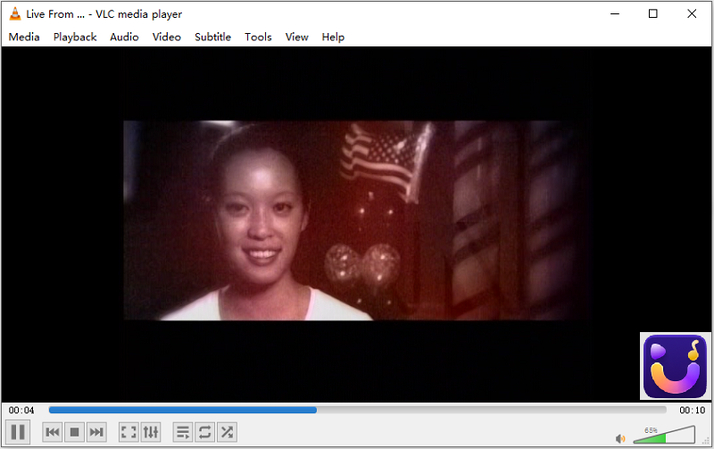
3. Windows Media Player
Als die native Media-Playback-App, die von Microsoft für das Windows-Betriebssystem entwickelt wurde, überrascht es nicht, dass der Windows Media Player integrierte Unterstützung für das Öffnen von DVR MS-Dateien bietet. Die neueste Version, Windows Media Player 12, unterstützt vollständig DVR MS-Format-Aufnahmen, die in den Windows XP- und Windows 7 Media Center-Ausgaben erstellt wurden.
Wichtige Funktionen umfassen eine vertraute Benutzeroberfläche, Integration mit lokalen Medienbibliotheken, Unterstützung für Online-Streaming-Quellen, Musikverwaltung und Kompatibilität über Windows-Geräte hinweg. Für Windows-Benutzer mit Bibliotheken von DVR MS-Aufnahmen aus Windows Media Center stellt der Windows Media Player die nahtloseste Möglichkeit dar, diese Legacy-Inhalte anzusehen.
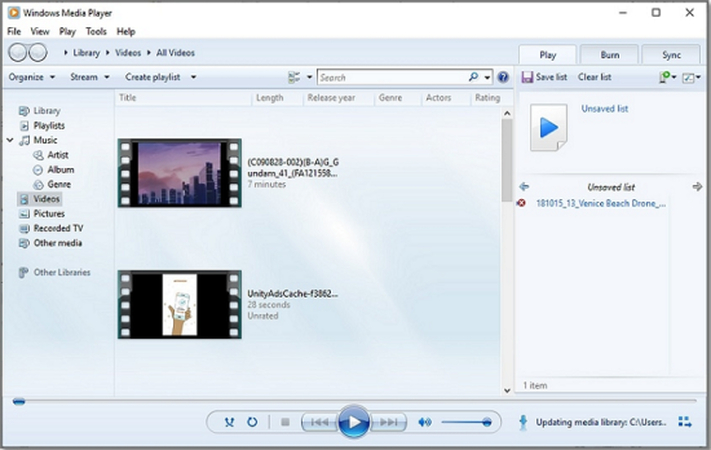
Teil 3. Konvertieren von DVR MS in MP4, um das Problem mit "Öffnen in Windows Media Player" zu lösen
Wenn Ihre alten DVR MS-Dateien Fehler anzeigen oder nicht richtig in Windows Media Player abgespielt werden, kann das Konvertieren in das weit verbreitete MP4-Format helfen, diese Aufnahmen wieder zum Laufen zu bringen. Hier kommt der Univd Video Converter ins Spiel.
HitPaw Univd ist eine voll ausgestattete Software zum schnellen und nahtlosen Konvertieren verschiedener Videoformate wie DVR MS in MP4. Mit modernster Codierungstechnologie und GPU-Hardwarebeschleunigung kann HitPaw große DVR MS-Bibliotheken effizient in MP4 konvertieren, ohne Qualitätsverlust. Praktische Bearbeitungswerkzeuge ermöglichen auch das Zuschneiden von Aufnahmen und das Verbessern von Videos.
HitPaw Univd - All-in-One Video Lösungen für Win & Mac
Sicher verifiziert. 254.145 Personen haben es heruntergeladen.
- Unterstützt über 1000 Medienformate, einschließlich DVR MS, für eine fehlerfreie Videokonvertierung
- Erhält die 4K- und HD-Videoqualität mit fortschrittlichen Codierungsmaschinen
- Blitzschnelle Konvertierungsgeschwindigkeiten durch GPU-Beschleunigungstechnologie
- Intuitive Benutzeroberfläche für einfaches Batch-Verarbeiten von DVR MS zu MP4
- Zusätzliche Video-Bearbeitungsfunktionen wie Schneiden, Filter und Untertitel
- Kostenlose technische Unterstützung für Software-Anleitungen und Fehlerbehebung
Sicher verifiziert. 254.145 Personen haben es heruntergeladen.
Leitfaden zum Konvertieren von DVR MS in MP4 zur Wiedergabe
Schritt 1: HitPaw Univd öffnen und DVR-MS-Dateien hinzufügen
Starten Sie die HitPaw Univd-App und wechseln Sie zum Tab "Converter". Klicken Sie auf die Schaltfläche "Dateien hinzufügen", um Ihre DVR MS-Dateien zu durchsuchen und zu importieren. Sie können die Dateien auch direkt per Drag & Drop in die Benutzeroberfläche ziehen. Hinzugefügte Videos erscheinen in einer Warteschlange und sind bereit zur Konvertierung.

Schritt 2: Wählen Sie das Format MP4 für die Konvertierung von DVR-MS
Nachdem Sie die Aufnahmen hinzugefügt haben, klicken Sie auf das umgekehrte Dreieck neben jeder DVR MS-Datei und wählen Sie "MP4 Video" aus der Liste der Ausgabeformate. Alternativ können Sie alle Dateien mit der Option "Alle konvertieren zu" im Batch-Modus konvertieren.
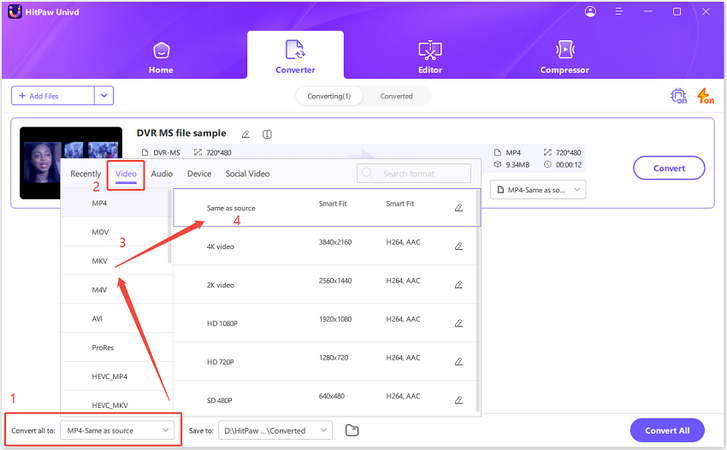
Schritt 3: Konvertieren Sie DVR MS-Dateien in MP4
Klicken Sie auf den Tab "Hardwarebeschleunigung", um die GPU-Kodierung für eine schnellere Verarbeitung zu aktivieren. Wählen Sie dann einen Ausgabeordner und klicken Sie auf "Konvertieren", um Ihre DVR MS-Auswahl in das MP4-Format zu transkodieren. Batch-Konvertierungen werden ebenfalls vollständig unterstützt.
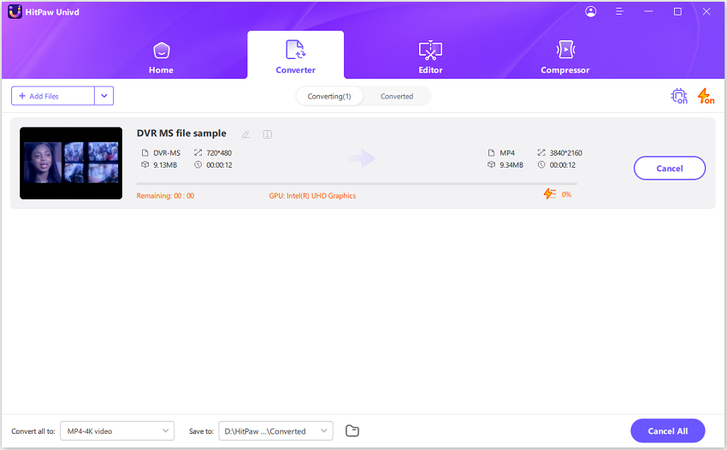
Schritt 4: Finden und Abspielen der konvertierten MP4-Videos
Nach Abschluss der Kodierung öffnen Sie den Tab "Konvertierte" Dateien in HitPaw, um Ihre neuen MP4-Videos zum Abspielen zu finden. Sie können auch auf "Ordner öffnen" klicken, um die Dateien direkt auf Ihrem Speicherlaufwerk zu finden. Genießen Sie Ihre wiederhergestellten Aufnahmen!
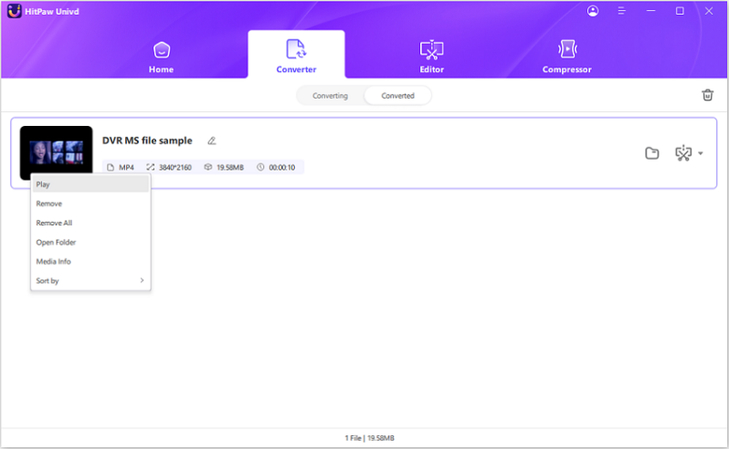
FAQs zu DVR MS-Dateien
Q1. Was ist die vollständige Bezeichnung von DVR MS?
A1. DVR MS steht für Digital Video Recording - Microsoft-Format. Es handelt sich um ein von Microsoft entwickeltes Video-Dateiformat zum Speichern von TV-Aufnahmen aus Windows Media Center.
Q2. Welches Format hat DVR MS ersetzt?
A2. Das DVR MS-Format wurde durch kompatiblere Formate wie MPEG-4 (MP4) und Matroska Video (MKV) für digitale Videoaufzeichnungsanwendungen ersetzt. Die meisten modernen DVR-Softwarelösungen verwenden stattdessen MP4 oder MKV.
Q3. Warum kann ich DVR MS nicht in meinem Windows Media Player öffnen?
A3. Da Microsoft die Entwicklung von Windows Media Center eingestellt hat, wurde auch die native Unterstützung für zugehörige Formate wie DVR MS in den Versionen von Windows Media Player eingestellt. Die Konvertierung in MP4 ermöglicht die Wiedergabe.
Fazit
Zusammenfassend lässt sich sagen, dass DVR MS ein veraltetes Videoformat ist, das von Microsoft entwickelt wurde, um Funktionen für persönliche Videorekorder in der Windows XP Media Center Edition zu ermöglichen. Während DVR MS-Dateien innerhalb von Media Center-Umgebungen reibungslos funktionieren, hat die Unterstützung im Laufe der Zeit nachgelassen, was es heute schwierig macht, auf diese Aufnahmen zuzugreifen. Die Konvertierung von DVR MS-Heimvideos und TV-Aufzeichnungen in aktuelle Formate wie MP4 kann Ihre klassischen digitalen Bibliotheken wiederbeleben. Mit intuitiver Konversionssoftware wie HitPaw Univd ist es einfach, Ihren verstaubten DVR MS-Archiv wieder neues Leben einzuhauchen. Probieren Sie HitPaws hochwertige DVR MS-Konvertierungstools aus, um Ihre Windows Media Center-Erinnerungen zukunftssicher zu machen und sie erneut zu genießen!





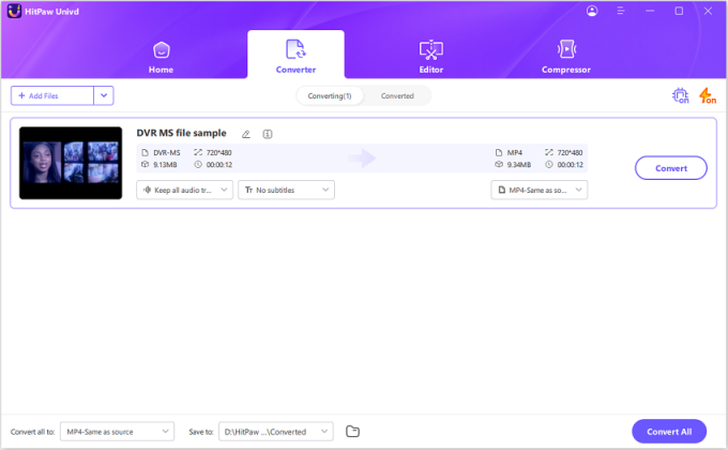
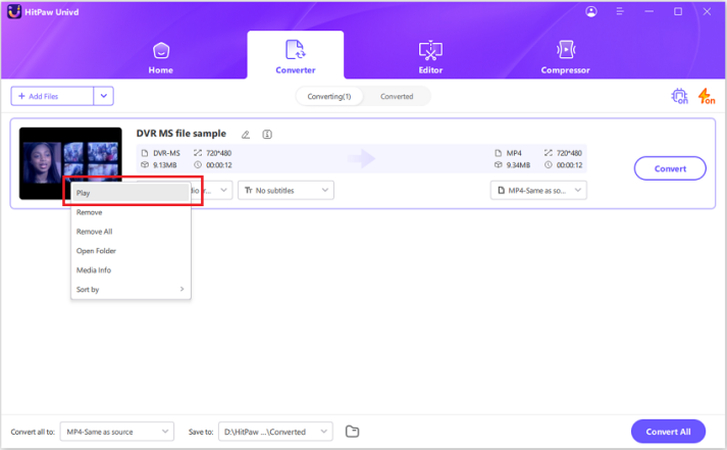
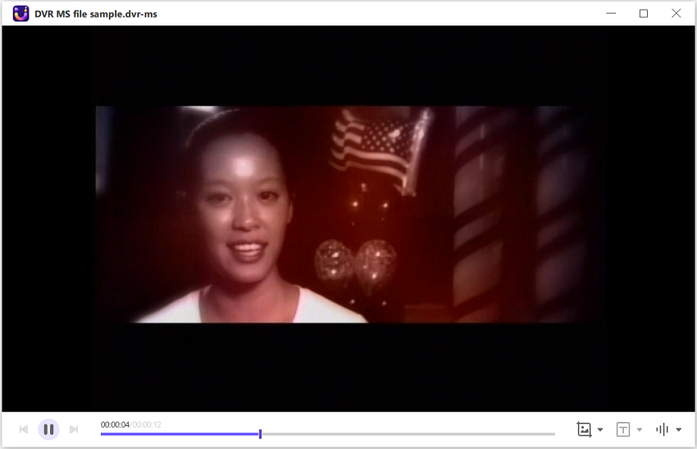


 HitPaw VikPea
HitPaw VikPea HitPaw Univd
HitPaw Univd HitPaw VoicePea
HitPaw VoicePea 
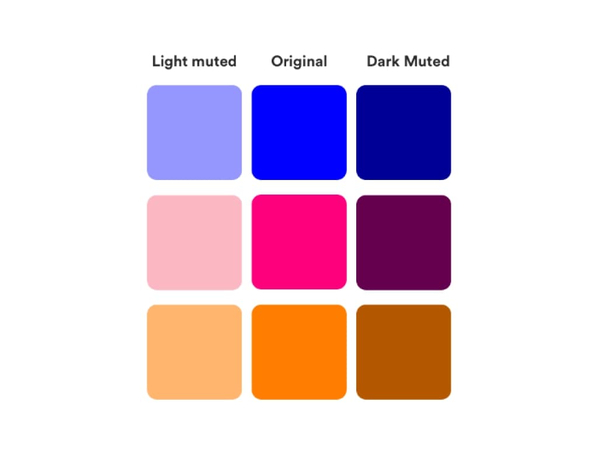


Teilen zu:
Wählen Sie die Produktbewertung:
Joshua Hill
Chefredakteur
Ich bin seit über fünf Jahren als Freiberufler tätig. Es ist immer beeindruckend Wenn ich Neues entdecke Dinge und die neuesten Erkenntnisse, das beeindruckt mich immer wieder. Ich denke, das Leben ist grenzenlos.
Alle Artikel anzeigenEinen Kommentar hinterlassen
Eine Bewertung für HitPaw Artikel abgeben